Wifi – одна из самых популярных технологий беспроводной связи, которая позволяет подключаться к сети Интернет без проводов. Если вы используете Kali Linux и хотите установить wifi, вам нужно руководство для правильной установки.
Первый шаг – проверить совместимость вашего оборудования с Kali Linux. Некоторое оборудование может не поддерживаться или требовать драйверов. Проверьте совместимость вашего wifi-адаптера с Kali Linux на официальном сайте или форумах пользователей.
Если ваш wifi-адаптер совместим с Kali Linux, следующим шагом будет установка драйверов. Драйверы позволяют вашему оборудованию взаимодействовать с операционной системой, а wifi-адаптеру необходимы драйверы для правильной работы. Загрузите последние драйверы для вашего wifi-адаптера с официального сайта производителя и следуйте инструкциям по установке.
Установка wifi на Kali Linux
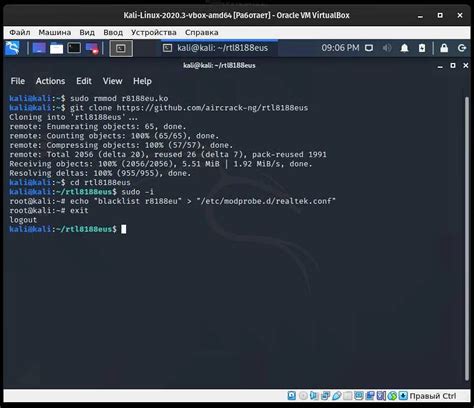
Шаг 1: Проверьте поддержку wifi-адаптера
Шаг 2: Установите необходимые пакеты
Для установки wifi на Kali Linux необходимо установить несколько пакетов, которые обеспечат поддержку wifi-адаптера. Откройте терминал и выполните следующие команды:
sudo apt update sudo apt install firmware-iwlwifiШаг 3: Подключите wifi-адаптер
После установки необходимых пакетов подключите wifi-адаптер к компьютеру или виртуальной машине. Если wifi-адаптер подключен через USB, проверьте его с помощью команды lsusb. Если wifi-адаптер подключен к PCI-шине, используйте команду lspci.
Шаг 4: Настройте wifi-соединение
После подключения wifi-адаптера настройте wifi-соединение с помощью NetworkManager в Kali Linux. Выполните следующие команды:
sudo service NetworkManager start nmcli device wifi list nmcli device wifi connect "название_вашей_сети" password "ваш_пароль"После выполнения этих команд ваше wifi-соединение будет готово к использованию.
Проверка совместимости

Перед установкой и настройкой wifi на Kali Linux нужно проверить совместимость вашего устройства с данным дистрибутивом. Для этого можно использовать следующие команды:
- Откройте терминал Kali Linux:
- Нажмите правой кнопкой мыши на рабочем столе и выберите "Открыть терминал" из контекстного меню.
- Или нажмите комбинацию клавиш Ctrl+Alt+T.
- Введите команду
iwconfigи нажмите Enter. - Если команда
iwconfigне возвращает результат, попробуйте ввести командуifconfigи нажмите Enter.
Если ваш беспроводной адаптер не распознается системой или возникают проблемы с wifi на Kali Linux, возможно, вам потребуется установить драйверы или обновить систему. Проверьте документацию к вашему адаптеру или посетите официальный сайт производителя для получения дополнительной информации.
Установка wifi-адаптера

Перед установкой wifi-адаптера на Kali Linux убедитесь, что компьютер подключен к Интернету по кабелю Ethernet. В случае отсутствия доступа к Интернету, загрузка необходимых драйверов будет затруднительной.
- Узнайте модель вашего wifi-адаптера, открыв терминал и выполните команду
lsusb. Запишите модель устройства. - Найдите и загрузите драйверы для своего wifi-адаптера на сайте производителя.
- Сохраните драйверы на компьютер.
sudo apt-get updatesudo apt-get install build-essentialsudo makesudo make installsudo iwconfigsudo iwconfig wlan0 essid "SSID" key "пароль"Теперь вы успешно установили wifi-адаптер на Kali Linux и можете пользоваться беспроводным подключением к Интернету.
Подключение к wifi сети
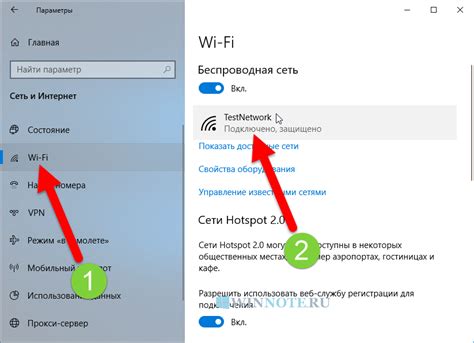
Для подключения к wifi сети в Kali Linux можно использовать Network Manager, который включен по умолчанию.
Чтобы подключиться к wifi сети, выполните следующие шаги:
- Откройте меню "Сеть" в верхнем правом углу экрана и выберите "Настройки сети".
- Выберите вкладку "Wi-Fi" и включите переключатель Wi-Fi, если он выключен.
- Выберите нужную сеть из списка и нажмите на нее.
- Если это защищенная сеть, вам будет предложено ввести пароль.
- Введите пароль и нажмите "Подключиться".
После успешного подключения к сети wifi вы будете иметь доступ к Интернету. Вы можете проверить подключение, открыв любой веб-браузер и попробовав открыть веб-страницу.
Обратите внимание, что для некоторых беспроводных сетей может потребоваться дополнительная настройка или использование специальных программ. Если у вас возникнут проблемы с подключением, обратитесь к документации по вашему Wi-Fi-адаптеру или поставщику услуг Интернет.
Настройка wifi-соединения
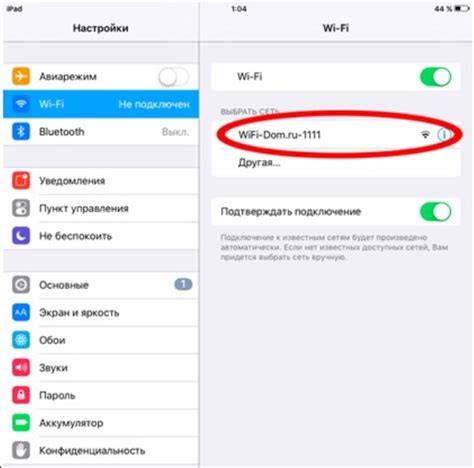
Чтобы настроить wifi-соединение в Kali Linux, вам потребуется выполнить следующие шаги:
- Откройте терминал Kali Linux.
- Установите необходимые пакеты, введя команду
sudo apt-get install wireless-tools wpa_supplicant. - Включите wifi-адаптер, если он выключен кнопкой на ноутбуке или корпусе компьютера.
- Сканируйте wifi-сети с помощью команды
sudo iwlist wlan0 scan, заменяя "wlan0" на имя вашего адаптера. - Найдите и запишите имя вашей wifi-сети из результатов сканирования.
sudo nano /etc/wpa_supplicant.confВ редакторе nano добавьте строки:
network={
ssid="имя_вашей_сети"
psk="пароль_сети"
}Замените "имя_вашей_сети" и "пароль_сети" на свои данные.
Ctrl+X, затем Y.sudo wpa_supplicant -B -i wlan0 -c /etc/wpa_supplicant.conf для запуска wpa_supplicant.sudo dhclient wlan0.После выполнения этих шагов вы должны быть подключены к wifi-сети в Kali Linux. Убедитесь, что имя сети и пароль введены правильно, и повторите шаги при необходимости. Удачи!
Тестирование соединения

После успешной установки и настройки Wi-Fi на Kali Linux, следующим этапом будет проведение тестирования соединения. Для проверки корректности работы можно выполнить следующие действия:
1. Подключитесь к Wi-Fi точке доступа, к которой настроились. Убедитесь, что подключение прошло успешно и в интернете есть доступ.
2. Откройте веб-браузер и проверьте доступность разных веб-сайтов для загрузки страниц.
3. Запустите инструмент ping для проверки качества соединения. Откройте терминал и выполните команду:
| Команда | Описание |
|---|---|
ping google.com | Проверяет, доступен ли сервер Google; это хороший способ проверить соединение с Интернетом. |
Успешные ответы от сервера Google означают, что Wi-Fi-соединение работает. Если вы получаете ошибку или тайм-аут, возможно, есть проблемы с сетью или настройками Wi-Fi.
3. Подключение к Wi-Fi сети:
| Команда | Описание |
|---|
| Команда | Описание |
|---|---|
| ifconfig wifi_interface up | Включает указанный wifi-интерфейс |
3. Поиск доступных wifi-сетей:
| Команда | Описание |
|---|---|
| iwlist wifi_interface scan | Показывает список доступных wifi-сетей |
4. Подключение к wifi-сети:
| Команда | Описание |
|---|---|
| iwconfig wifi_interface essid wifi_ssid | Подключается к указанной wifi-сети |
При выполнении данных действий вы сможете успешно работать с wifi-интерфейсом на Kali Linux.
Отладка проблем с wifi на Kali Linux

При использовании wifi на Kali Linux возникают различные проблемы, такие как отсутствие подключения или неполадки в работе сети. Здесь мы рассмотрим некоторые распространенные проблемы и способы их решения.
- Отключенное или неработающее устройство wifi: Проверьте, включено ли ваше устройство wifi и правильно ли настроены его драйверы. Вы можете использовать команду
ifconfigдля проверки наличия устройства wifi и его статуса. - Неверный пароль или имя сети: Убедитесь, что вы вводите правильный пароль и имя сети. Может потребоваться также проверить настройки аутентификации и шифрования.
- Перегруженная сеть wifi: Если ваша сеть wifi работает медленно или соединение устанавливается и разрывается, возможно, проблема связана с перегруженностью сети. Попробуйте изменить канал wifi или убедитесь, что нет других устройств, вызывающих интерференцию.
- Отсутствие нужного драйвера: Если ваше устройство wifi не работает на Kali Linux, возможно, вам потребуется установить драйверы. Проверьте совместимость вашего устройства с Linux и загрузите нужные драйверы.
- Проблемы с сетевым соединением: Если у вас есть подключение wifi, но вы не можете получить доступ к Интернету, убедитесь, что у вас есть рабочее сетевое соединение. Проверьте настройки сетевой конфигурации и убедитесь, что у вас есть правильные параметры IP-адреса, шлюза, DNS-сервера и т. д.
Если проблема с wifi все еще не решена, вы можете обратиться к документации вашего устройства wifi или поискать помощи в онлайн-форумах пользователям Kali Linux. Часто установка обновлений и внесение настроек может помочь устранить проблемы с wifi на Kali Linux.